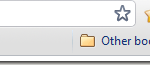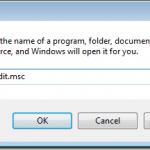كيفية إنشاء ومسح رمز الاستجابة السريعة لـ Spotify
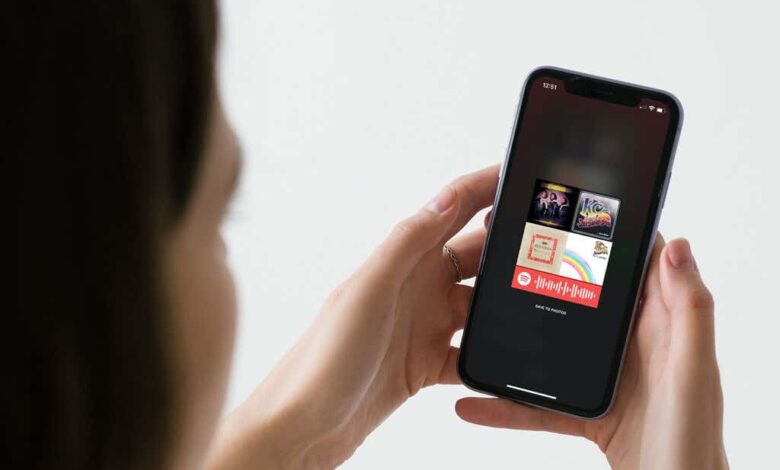
هل تحب مشاركة الموسيقى مع أصدقائك؟ سواء كانت أغنية جديدة أو مزيجك المفضل، مشاركة الموسيقى على سبوتيفي ليست ممتعة فقط، ولكنها سهلة أيضًا.
ما قد لا تعرفه هو أن Spotify يقدم طريقة بسيطة للغاية لمشاركة الموسيقى. يمكنك إنشاء رمز QR الخاص بـ Spotify لأغنية أو ألبوم أو قائمة تشغيل أو ملف تعريف الفنان أو ملف تعريف الفرقة أو حتى البودكاست. ثم قم بمشاركة هذا الرمز مع صديق يمكنه الاستمتاع بهذا العنصر المشترك أيضًا.
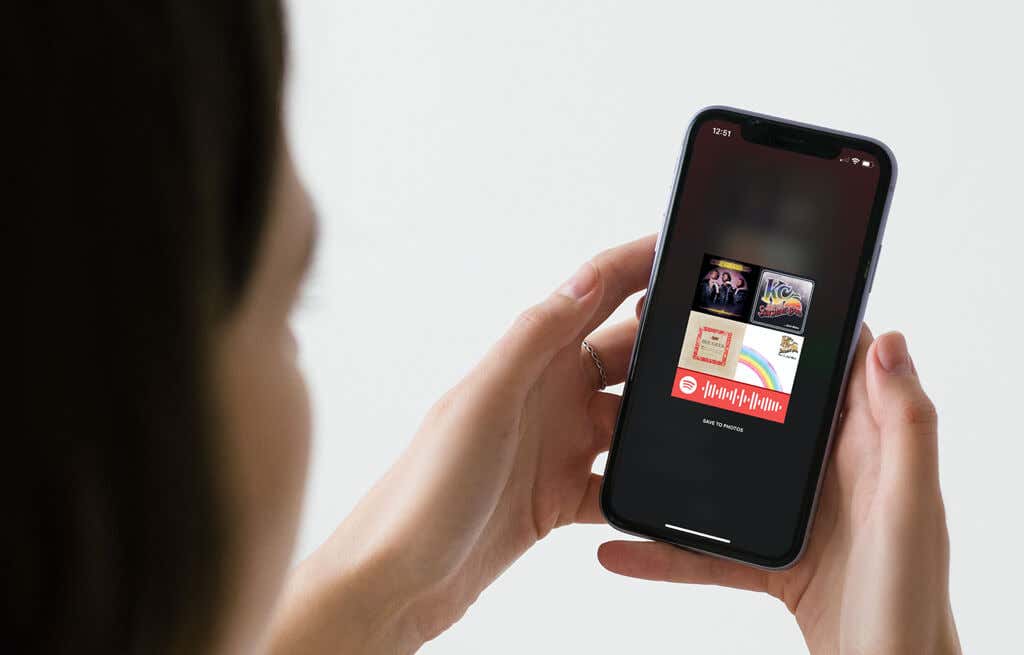
سنعرض لك هنا الطرق المختلفة التي يمكنك من خلالها إنشاء هذه الصورة الشبيهة بالرمز الشريطي ثم مسح رموز Spotify ضوئيًا إذا تلقيتها بنفسك.
قم بإنشاء رمز QR الخاص بـ Spotify باستخدام تطبيق الهاتف المحمول
يمكنك الحصول على رمز الاستجابة السريعة من تطبيق Spotify لمشاركته مع صديق عبر البريد الإلكتروني أو الرسائل النصية.
- افتح تطبيق Spotify على جهاز iPhone أو Android الخاص بك.
- انتقل إلى العنصر الذي تريد مشاركته. يمكن أن تكون هذه قائمة تشغيل في مكتبتك، أو ألبومًا بحثت عنه، أو أغنية قمت بتشغيلها مؤخرًا.
- اضغط على ثلاث نقاط للعنصر لفتح المزيد من الخيارات.
- سترى على الفور رمز Spotify على الشاشة التالية. اضغط على الرمز لحفظه في صورك أو التقاط لقطة شاشة من الكود (حسب جهازك).
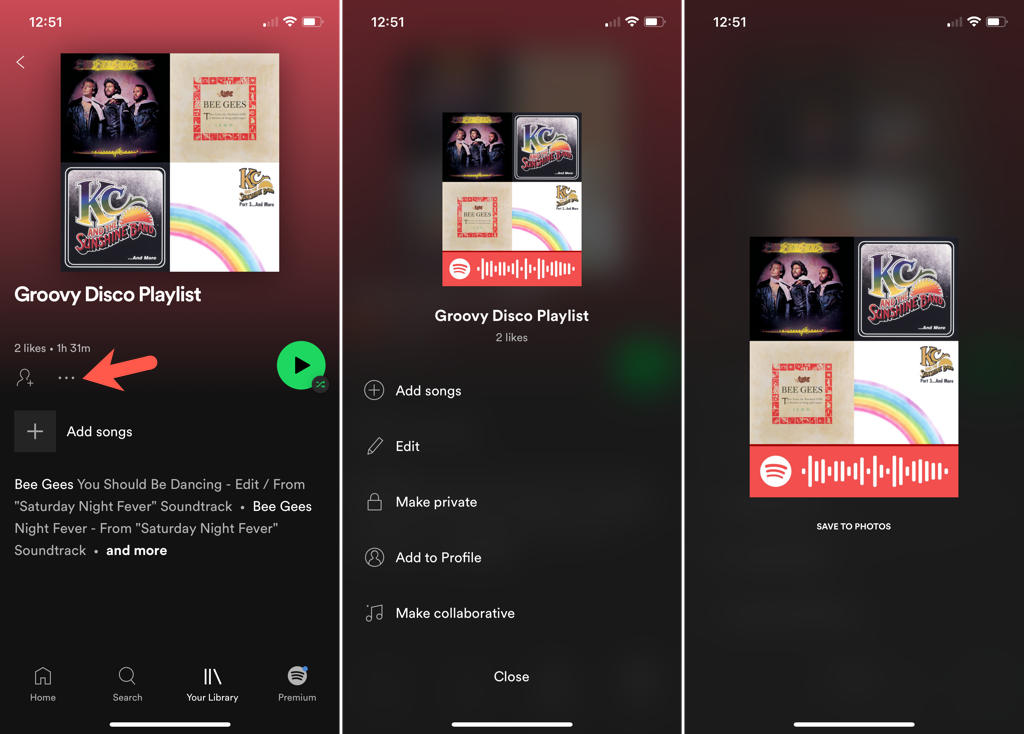
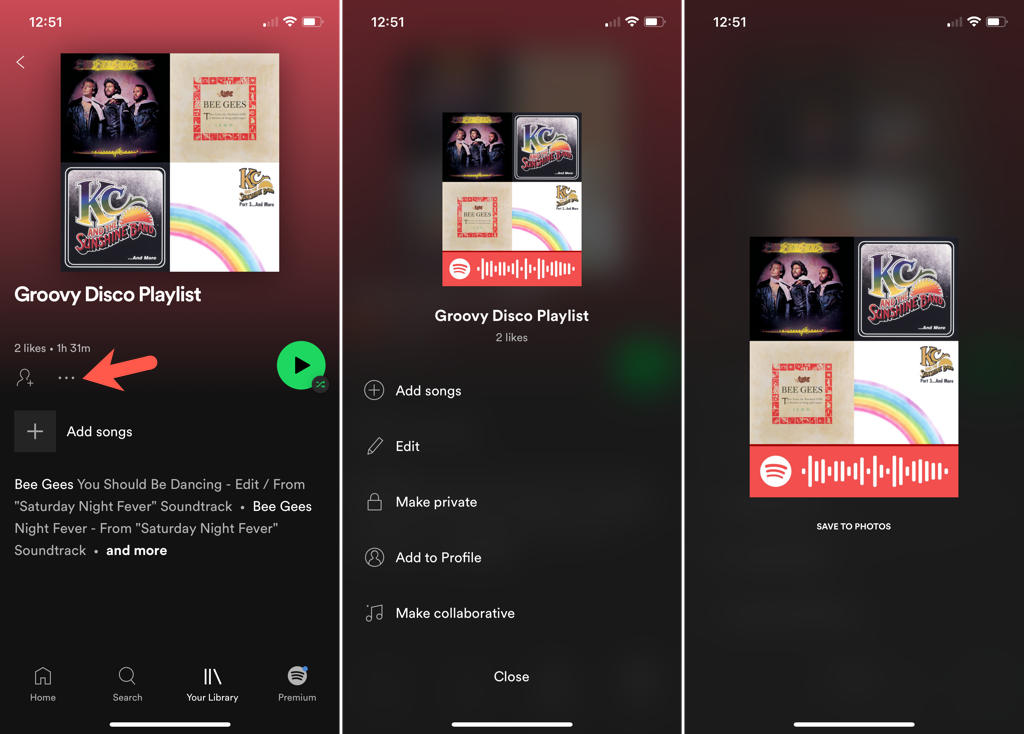
يمكنك بعد ذلك مشاركة رمز Spotify مثل أي صورة أخرى ومساعدة صديقك على الاستماع إلى أغنية أو قائمة تشغيل أو بودكاست معك!
قم بإنشاء رمز QR الخاص بـ Spotify على الويب
على الرغم من أنه من السهل الحصول على رمز باستخدام تطبيق Spotify للهاتف المحمول، إلا أنه يمكنك أيضًا إنشاء رمز على الويب حيث يمكنك تخصيصه. صحيح! يمكنك إنشاء صورة عالية الدقة حيث يمكنك تحديد لون الخلفية ولون الشريط والحجم وتنسيق الصورة لرمز Spotify الخاص بك.
احصل على Spotify URI
لإنشاء رمز على الويب، ستحتاج إلى الحصول على Spotify URI للعنصر الذي تريد مشاركته. ربما يكون هذا أسهل إذا كان لديك سبوتيفي مشغل الويب افتحه في علامة تبويب متصفح أخرى، على الرغم من أنه يمكنك نسخ URI من تطبيق سطح المكتب أيضًا.
حدد ثلاث نقاط بجوار أحد العناصر لعرض المزيد من الخيارات.


حرك المؤشر إلى يشارك و اختار انسخ Spotify URI. إذا كنت لا ترى هذا الإجراء، فاضغط مع الاستمرار على مفتاح Alt في نظام التشغيل Windows أو مفتاح Option في نظام Mac لعرضه في القائمة المنبثقة.
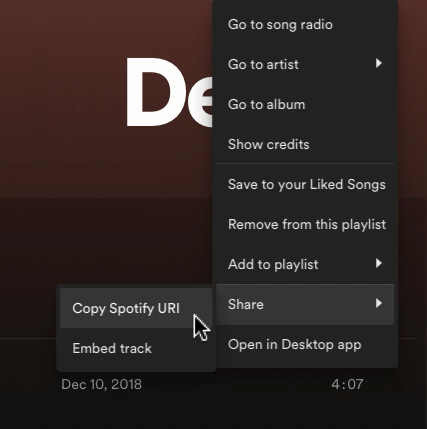
بعد نسخ URI إلى الحافظة الخاصة بك، اتبع مجموعة الخطوات التالية لإنشاء رمز Spotify الخاص بك وتخصيصه.
قم بإنشاء رمز سبوتيفي
عندما يكون URI الخاص بك جاهزًا للصقه، ستتوجه إلى موقع Spotify Codes محدد لإنشاء الرمز الخاص بك. ليس عليك تسجيل الدخول إلى حسابك على Spotify لإنشاء الرمز.
- قم بزيارة رموز سبوتيفي موقع إلكتروني.
- الصق URI في المربع الموجود على اليسار. يمكنك القيام بذلك بسهولة عن طريق النقر بزر الماوس الأيمن والاختيار معجون. إذا كان المربع مليئًا بمثال، فتأكد من إزالة هذا النص أولاً أو تحديده بالكامل ولصق URI الخاص بك في مكانه.
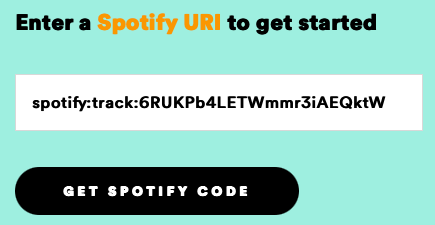
- يختار احصل على كود سبوتيفي وسترى الكود وخيارات التخصيص مفتوحة على الجانب الأيمن.
- يمكنك اختيار لون الخلفية أو إدخال الرمز السداسي للحصول على اللون المحدد. بعد ذلك، اختر لون الشريط من الأبيض أو الأسود، وأدخل الحجم بالبكسل، واختر تنسيقًا للصورة من JPEG، أو PNG، أو SVG.
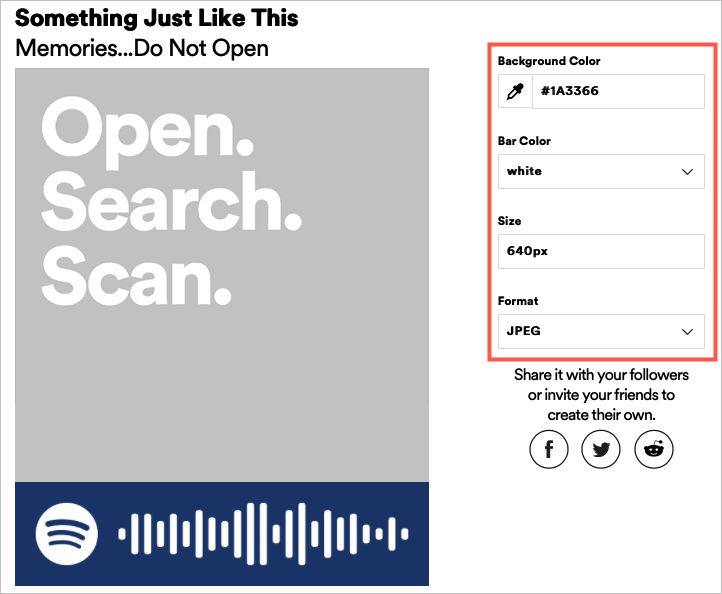
- عند الانتهاء، ضرب تحميل لحفظ الصورة على جهاز الكمبيوتر الخاص بك.
يمكنك بعد ذلك نشر الكود الخاص بك على وسائل التواصل الاجتماعي، أو إرساله عبر البريد الإلكتروني، أو مشاركته في رسالة نصية، أو ما تريد.
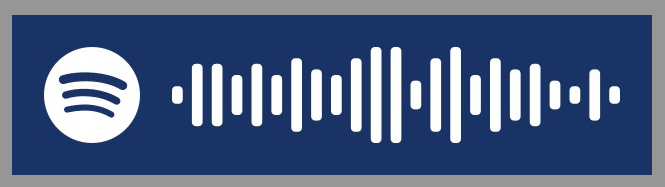
مسح رموز سبوتيفي
إذا كنت على الطرف المتلقي لرمز Spotify، فلا يمكنك حاليًا عرض العنصر الذي تتم مشاركته معك إلا باستخدام تطبيق الهاتف المحمول. يشبه مسح رمز Spotify مسح رمز الاستجابة السريعة لفتح عنصر. اتبع هذه الخطوات لمسح رموز Spotify واستخدامها.
- افتح تطبيق Spotify على جهاز iPhone أو Android الخاص بك.
- اذهب الى يبحث علامة التبويب في الأسفل.
- اضغط على آلة تصوير في الجزء العلوي أو اضغط داخل شريط البحث لتحديد آلة تصوير أيقونة. قد يُطلب منك منح Spotify حق الوصول إلى الكاميرا الخاصة بك أولاً.
- لمسح رمز Spotify ضوئيًا، ما عليك سوى التقاطه في الإطار الموجود على شاشتك. إذا قمت بحفظ رمز على صور جهازك، فاختر اختر من الصور وتصفح للصورة. يجب أن ترى هذا العنصر مفتوحًا على الفور.
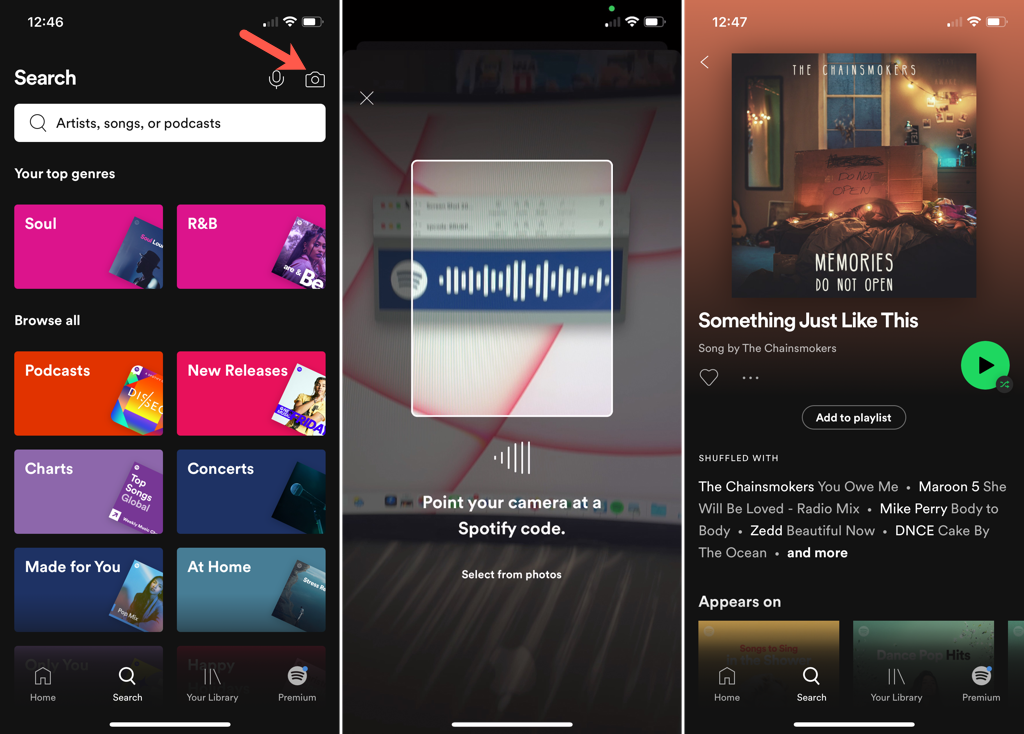
يمنحك رمز Spotify طريقة سهلة للقيام بذلك مشاركة الموسيقى التي تستمتع بها. نأمل أن تتحقق من هذه الميزة وربما تتلقى رمز Spotify في المقابل!
للتعرف على حيل أخرى مثل هذه، قم بالتحقق منها قائمتنا لنصائح Spotify غير المعروفة.